-
Par colybrix le 6 Août 2018 à 07:35

2e version
Traduit en Espagnol par Evalynda, son blog
Traduit en Italien par Pinuccia
Traduit en Néerlandais pas Angela Nocturne
Traduit en Allemand par Inge - Lore
***
Matériel utilisés
Tube femme de Lady Bird
1 masque de Narah
***
Filtres utilisés
Mehdi
Unlimited – Tile et Miror
Adjust Variations
AP Lines – Lines SilverLining
Effet Eye Candy 5 Impact
Caroline et Sensibility
AAA Frames
Graphic plus
***
Couleur av-plan: #c9bfd1
Couleur arrière-plan: #52364d

***
1. Ouvrir le calque alpha, il contient des sélections
Fenêtre dupliquer (Maj D) on travaille sur la copie, fermer l’original
2. Sélectionner tout
3. Ouvrir image fond ou une autre image de votre choix, redimensionnée à 900 pixels de large,
l'image servira aussi pour le mist paysage,
prenez une image pas un mist ou commencer avec mon image et choisir un autre mist plus tard…
4. Copier, minimiser l'image
5. Sur votre travail, coller dans la sélection
Ne rien sélectionner
6. Effet d’image Mosaïques sans jointures – par défaut
7. Réglage flou radial

8. Effet de bord accentuer – faire 2x
9. Effet Mehdi Sorting Tiles
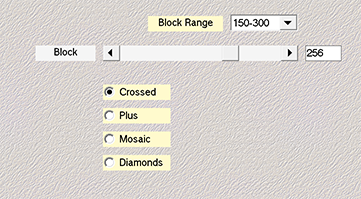
10. Filtre Unlimited -Tile et Miror – Mirror horizontal
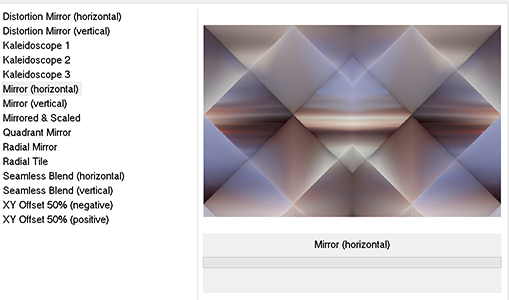
11. Revenez sur l’image fond du début
Calque - charger un masque à partir du disque choisir le masque 20/20
(ou à partir d’une image si vous ne l’avez pas mis dans votre dossier, chez moi il est dans le dossier masques)
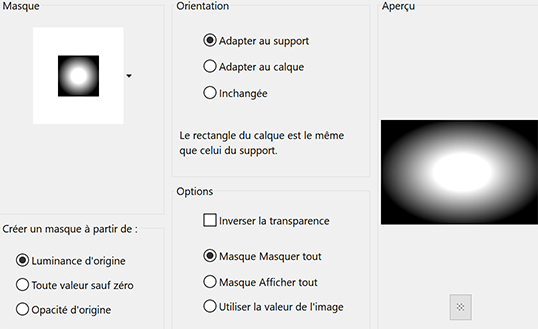
12. Dupliquer le masque dans la fenêtre de calque
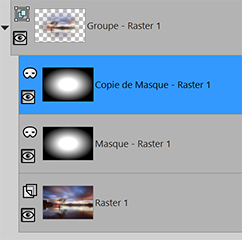
13. Fusionner le groupe
Copier
vous pouvez fermer l'image nous n'en aurons plus besoin
14. Revenir sur votre travail
Coller, ne pas bouger il est bien placé
15. Vous placer sur le Raster 1
Filtre Adjust variations
Cliquer une fois sur original et une fois sur more red (adapter à vos couleurs)
16. Rester sur le calque du fond
Charger la sélection 1 a partir d’un canal alpha
Transformer la sélection en calque
Effet Ap Lines SilverLining - Backslash
Adapter le réglage couleur à vos couleurs
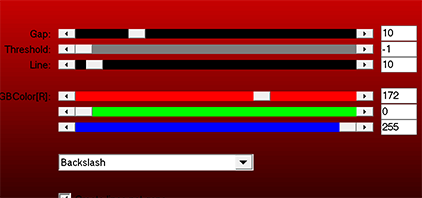
17. Sélectionner les bordures de la sélection
Extérieur 3, anticrénelage coché
Remplir couleur foncée
Désélectionner
18. Calque dupliquer
Image miroir horizontal
Fusionner avec la calque du dessous
19. Vous replacer sur le fond
Charger la sélection 2 à partir d’un canal Alpha
Transformer la sélection en calque
20. Effet Ap Lines Silverlining – Dotty Grid en blanc
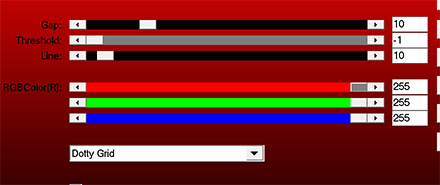
Désélectionner
21. Vous placer sur le calque du haut
Nouveau calque remplir de blanc
22. Nouveau calque de masque à partir d’une image
Choisir le masque de Narah 1281

Effet de bord accentuer
Fusionner le groupe
23. Outil Sélectionner placer ainsi (2 et 166)

Mettre en mode recouvrement
Opacité 75%
24. Dupliquer le calque, image miroir horizontal
25. Nouveau calque charger la sélection 3 à partir d’un canal Alpha
Remplir de la couleur claire
Désélectionner
26. Réglage netteté – netteté
Ombre portée couleur foncée

27. Vous placer sur le fond
Calque dupliquer
Agencer en haut de la pile
28. Effet Géométrique cercle – transparent coché
29. Redimensionner à 15% tous les calques décoché
30. Effet Eye Candy 5 Impact Glass
Dans Setting, choisir Clear

31. Outil sélectionner
Placer ainsi (30 et 19)

32. Calque dupliquer - image Miroir horizontal
33. Calque dupliquer encore
Redimensionner à 75% tous les calques décocher
Placer ainsi (390 et 20)

34. Sur Psp 2018 ( disponible à partir de Psp X8)
Sélectionner les 3 calques du haut (les boules) en tenant la touche majuscule enfoncée
Fusionner – Fusionner la sélection
Sur les versions plus anciennes, fusionner 2x avec la calque inférieur
35. Vous placer sur le fond
Effet Caroline et Sensibility CS-DLines par défaut
Edition copier
36. Image ajouter des bordures
2 pixels – couleur foncée
3 pixels – couleur claire
2 pixels – couleur foncée
20 pixels – couleur claire
37. Sélectionner la bordure de 20 pixels avec la baguette magique
Effet texture store, couleur foncée

Refaire l’effet en cochant horizontal
38. Sélection inverser
Ombre portée noire

Désélectionner
39. Effet AAA Frames – Foto Frame

40. Image ajouter des bordures
2 pixels – couleur foncée
3 pixels – couleur claire
2 pixels – couleur foncée
40 pixels – couleur blanche
41. Sélectionner la bordure de 40 pixels avec la baguette magique
Coller dans la sélection le fond en mémoire
42. Réglage flou gaussien à 10
43. Transformer la sélection en calque
Mettre en mode multiplier
44. Effet Caroline et Sensibility CS-DLines par défaut
45. Fusionner avec le calque du dessous
46. Effet Graphic plus Cross shadow par défaut
47. Effet Graphic plus Quick Tile I par défaut
48. Sélection inverser
Ombre portée en mémoire
Désélectionner
49. Effet AAA Frame Foto frame , réglage en mémoire
50. Copier-coller le tube Ladybird femmevoile
Redimensionner à 82% tous les calques décochés
Placer à droite
51. Ombre portée.. cocher ombre sur un nouveau calque
s'il n'y a pas de transparence sur votre tube,
ne pas cocher et passer à l'étape 53 ensuite
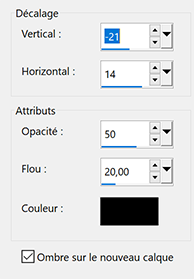
52. Vous placer sur le calque de l’ombre
Outil gomme avec ses réglages

Donner un coup de gomme derrière les parties transparentes
Ce qui donne ceci sur le calque de l’ombre et sur votre travail si vous fermez le calque de la femme
53. Ouvrir le tube fleur 64
Enlever la signature
54. Copier-coller comme nouveau calque
Redimensionner à 50%
55. Ombre portée, même réglage en mémoire mais décocher ombre sur un nouveau calque
Placer en bas à gauche
56. Sur le fond j’ai fait un léger réglage luminosité contraste
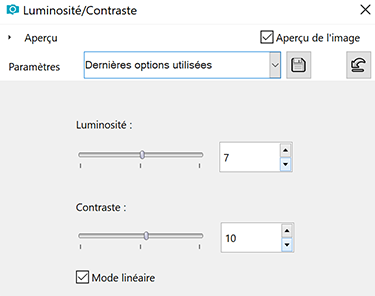
57. Même réglage sur le tube femme
A vous de voir selon vos résultats sur les versions perso
58. Signer
59. Aplatir l’image
Redimensionner à 900 pixels, tous les calques cochés
60. Réglage netteté masque flou
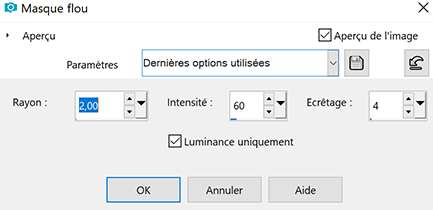
***
Merci d'avoir suivi ce tuto, j'espère qu'il vous a plu
Fait le 5 août 2018
***
colybrix@hotmail.com
***
Mes traductrices
Traduit en Espagnol par Evalynda(clic sur le drapeau pour accéder à la traduction)
Traduit en italien par Pinuccia (clic sur le drapeau pour accéder à la traduction)
Traduit en Allemand par Inge-Lore (clic sur le smiley pour accéder à la traduction)
Traduit en Néerlandais par Angela Nocturne (clic sur le drapeau pour accéder à la tradution)
***
Vos versions => Ici
 8 commentaires
8 commentaires Suivre le flux RSS des articles de cette rubrique
Suivre le flux RSS des articles de cette rubrique Suivre le flux RSS des commentaires de cette rubrique
Suivre le flux RSS des commentaires de cette rubrique





























